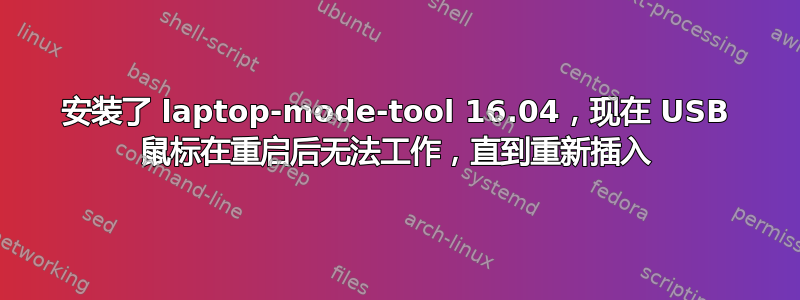
我在我的 vizio ct14-a0 ultrabook 上全新安装了 16.04 版本。
我安装了laptop-mode-tools
然后我将AUTOSUSPEND_TIMEOUT文件/etc/laptop-mode/conf.d/runtime-pm.conf从编辑2为0:
# Auto-Suspend timeout in seconds
# Number of seconds after which the USB devices should suspend
AUTOSUSPEND_TIMEOUT=2
这对我来说非常有效,在 15.10 上,现在鼠标在全新启动后无法被检测到,直到拔下并重新插入。
有任何想法吗?
答案1
我还没有想出如何永久解决这个问题,但是解决方法这对我有用。
首先,你应该发现你的设备是什么:
# lsusb
...
Bus 003 Device 002: ID 056d:c087 Logitech, Inc. M105 Optical Mouse
注意公交车号码和ID。然后,转到/sys/bus/usb/devices,您将看到该文件夹包含许多符号链接。Bus 003作为参考,您应该深入研究3-*文件夹。
# ll
...
lrwxrwxrwx 1 root root 0 nov 17 20:33 3-0:1.0 -> ../../../devices/pci0000:00/0000:00:1a.0/usb3/3-0:1.0/
lrwxrwxrwx 1 root root 0 nov 17 20:33 3-1 -> ../../../devices/pci0000:00/0000:00:1a.0/usb3/3-1/
lrwxrwxrwx 1 root root 0 nov 17 20:33 3-1:1.0 -> ../../../devices/pci0000:00/0000:00:1a.0/usb3/3-1/3-1:1.0/
lrwxrwxrwx 1 root root 0 nov 17 20:33 4-0:1.0 -> ../../../devices/pci0000:00/0000:00:1a.1/usb4/4-0:1.0/
lrwxrwxrwx 1 root root 0 nov 17 20:33 5-0:1.0 -> ../../../devices/pci0000:00/0000:00:1d.0/usb5/5-0:1.0/
lrwxrwxrwx 1 root root 0 nov 17 20:33 6-0:1.0 -> ../../../devices/pci0000:00/0000:00:1d.1/usb6/6-0:1.0/
lrwxrwxrwx 1 root root 0 nov 17 20:33 7-0:1.0 -> ../../../devices/pci0000:00/0000:00:1d.2/usb7/7-0:1.0/
lrwxrwxrwx 1 root root 0 nov 17 20:33 usb1 -> ../../../devices/pci0000:00/0000:00:1a.7/usb1/
lrwxrwxrwx 1 root root 0 nov 17 20:33 usb2 -> ../../../devices/pci0000:00/0000:00:1d.7/usb2/
lrwxrwxrwx 1 root root 0 nov 17 20:33 usb3 -> ../../../devices/pci0000:00/0000:00:1a.0/usb3/
...
您会注意到每个文件夹都有两个文件idVendor和idProduct。这些文件包含那些ID你之前通过lsusb命令得到的。这是最棘手的部分。
一旦识别了设备(usb3/3-1相应地重命名文件夹),请运行:
echo 'on' | sudo tee /sys/bus/usb/devices/usb3/3-1/power/control
唯一不方便的是,这个解决方案不是永久的,每次重启笔记本电脑时都应该再次运行它(使用反向搜索 Ctrl+R那么,一切都会变得更容易)
答案2
我遇到了同样的问题,您需要执行以下几个步骤:
在终端中检查
lsusb鼠标的 ID 供应商和 ID 产品。我有一个来自 Microsoft 的滚轮光学鼠标。因此 ID 是 045e:0040$ lsusb Bus 002 Device 004: ID 045e:0040 Microsoft Corp. Wheel Mouse Optical接下来编辑您的
/etc/laptop-mode/conf.d/runtime-pm.conf使用sudo并检查行是否设置为AUTOSUSPEND_USE_WHITELIST=0lsusb接下来,添加鼠标 ID的结果,如下所示:AUTOSUSPEND_RUNTIME_DEVID_BLACKLIST="045e:0040"重新启动后鼠标一切正常。
答案3
我通过修改解决了该问题:
sudo -H gedit /etc/laptop-mode/conf.d/runtime-pm.conf
在最后一行
AUTOSUSPEND_TIMEOUT=2
2用。。。来代替99999999
AUTOSUSPEND_TIMEOUT=99999
保存并重新启动。


